实验三 交换机配置的基本实验
1.通过实验掌握网络交换机的基本配置方法;2.通过实验掌握思科模拟器的使用方法。
文章目录
一、实验目的
1.通过实验掌握网络交换机的基本配置方法;
2.通过实验掌握思科模拟器的使用方法。
二、实验内容
1.下载并安装思科模拟器(Packet Tracer)的6.0版本;
2.在思科模拟器的界面上拖入一个思科交换机和一台计算机,并打开该交换机的命令界面;
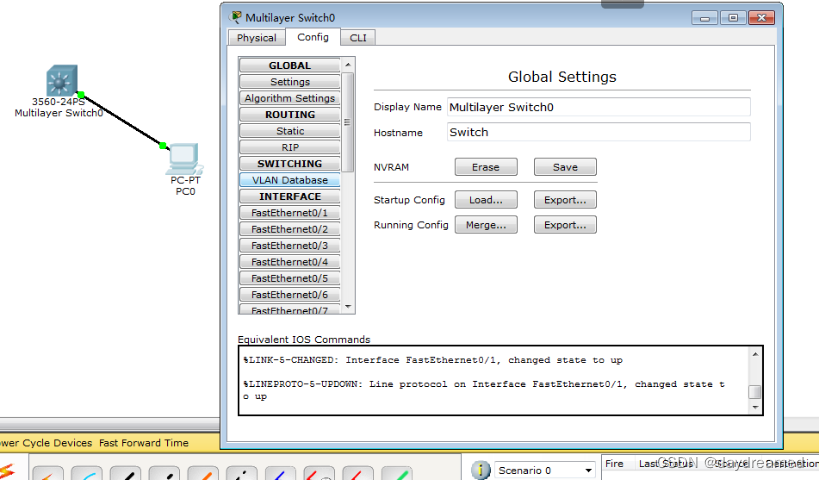
3.交换机的模式
思科交机机有三种模式:用户模式,特权模式,配置模式
(1)用户模式
当登录交换机后,系统自动进入用户EXEC命令模式。例如:
Switch>
在用户模式状态下,用户只能查看交换机的连接状态和基本信息,访问其他网络和主机,但是不能对交换机进行配置,不能看到更改交换机的设置内容。
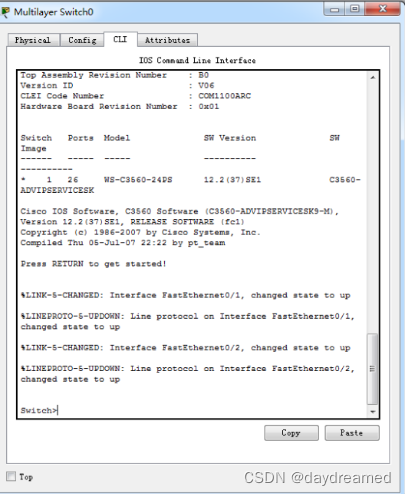
(2)特权模式
在用户EXEC模式下,键入“enable”命令,即可进入特权EXEC模式。例如:
Switch >enable
Switch #
Switch #exit 退回到用户模式
Switch >
特权模式可以执行用户模式下的所有命令,还可以看到更改交换机的设置内容,能够运行用于测试网络、检查系统的命令。可以使用“configure”命令进入其他的配置模式。
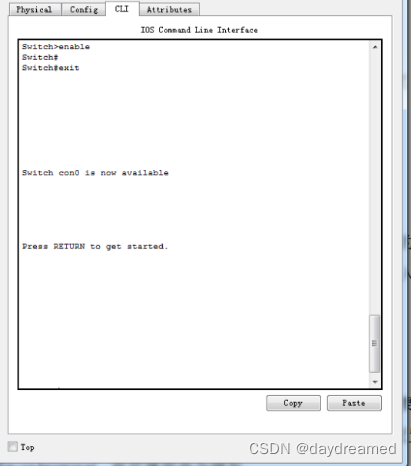
(3)全局配置模式
在全局配置模式下可以配置交换机的全局性参数,更改已有配置。要进入全局配置模式,必须首先进入特权模式,然后使用“configure”命令进入全局配置模式。
Router#conf t
Switch (config)#
可以使用“exit”、“end”命令或者键入“Ctrl-Z”返回特权模式状态。
如果忘记命令,键入“?”即可显示当前可输入命令。
命令打了一半可使用Tab健进行补全(类似Linux)。
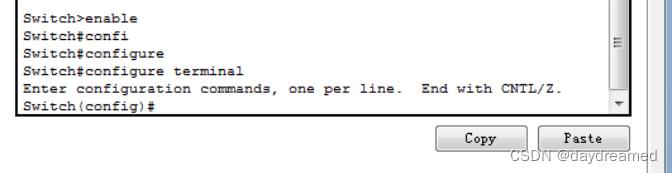
4.设置交换机的登录密码
Switch >enable
Switch #configure terminal
(1)配置交换机控制台登录密码
Switch (config)#line console 0
Switch (config)# password 123456
Switch (config)#login
如何验证前面操作的命令设置的密码的是否有效?可在设置完成以后,可输入exit命令退回到Switch >状态下,再次输入exit命令并敲回车键退回到控制台状态,这时会提示进行控制台密码验证。下面的密码验证方法类似。
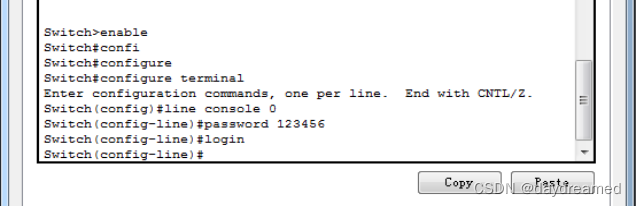
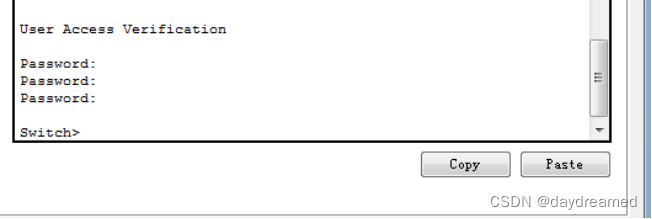
(2)配置交换机特权模式登录密码
Switch (config)#enable password abcdef

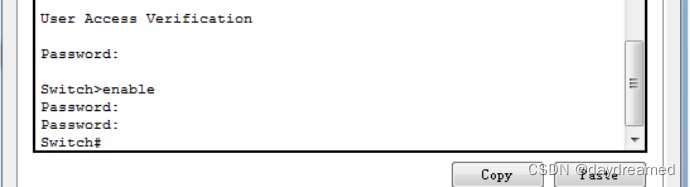
(3)配置交换机telnet登录密码
Switch (config)#line vty 0 4
Switch (config)#password jiaying
Switch (config)#login
Switch (config)#end
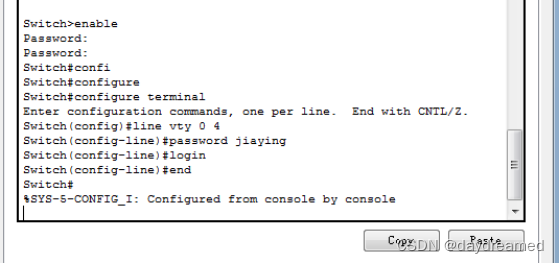
5.在交换机上测试如下命令,要求写出每一条命令的功能和执行结果。
(1)enable
功能:打开特权命令

(2)write memory
功能:写存储器
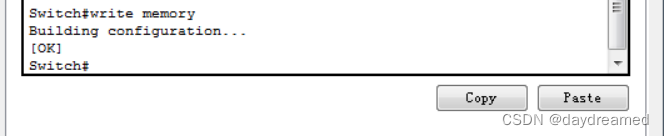
(3)hostname abcd (在配置模式下运行)
功能:设置系统的网络名称

(4)show interface
功能:显示接口状态和配置
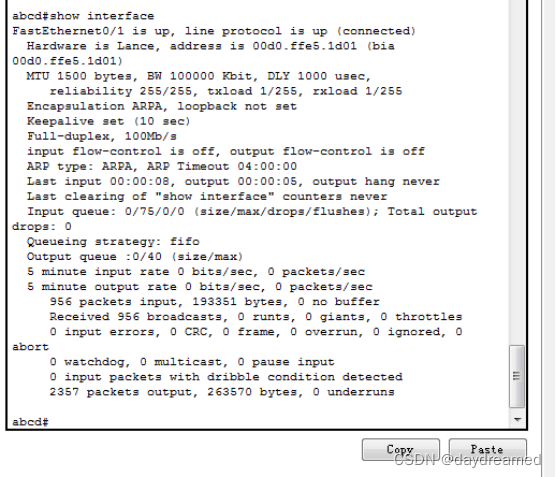
(5)show vlan
功能:显示vlan
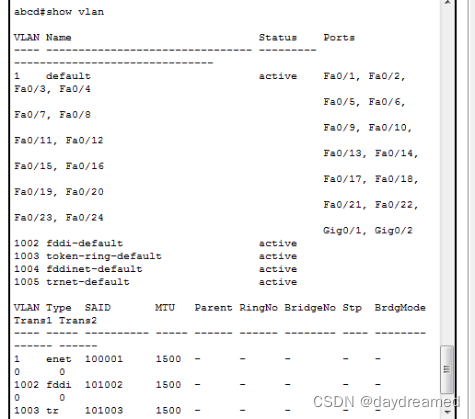
(6)show arp
功能:显示ARP表

(7)show version
功能:显示版本
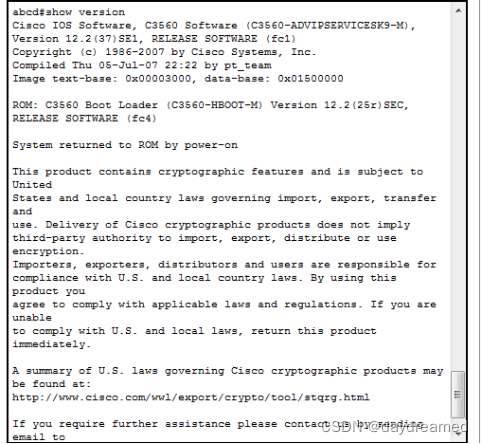
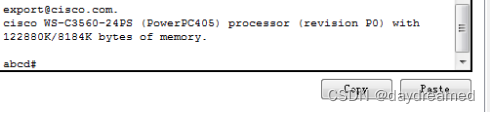
(8)show running-config
功能:显示运行配置

(9)show startup-config
功能:显示启动配置
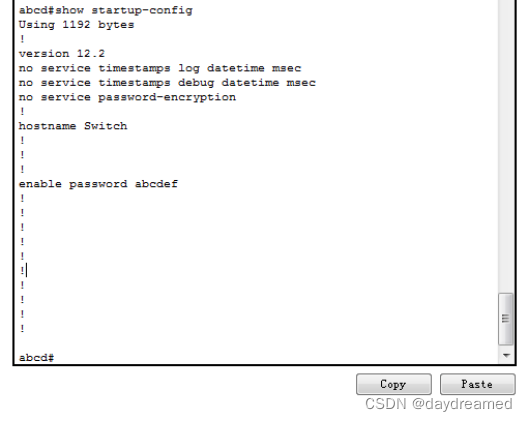
(10)show mac-address-table
功能:显示mac地址表
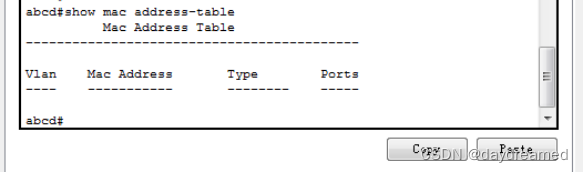
(11)erase startup-config
功能:擦除启动配置
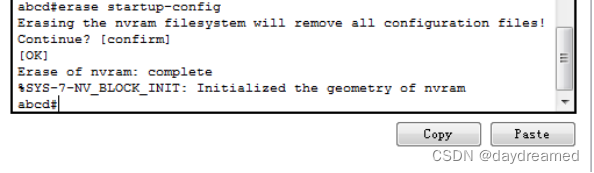
(12)reload
功能:停止并执行冷重启

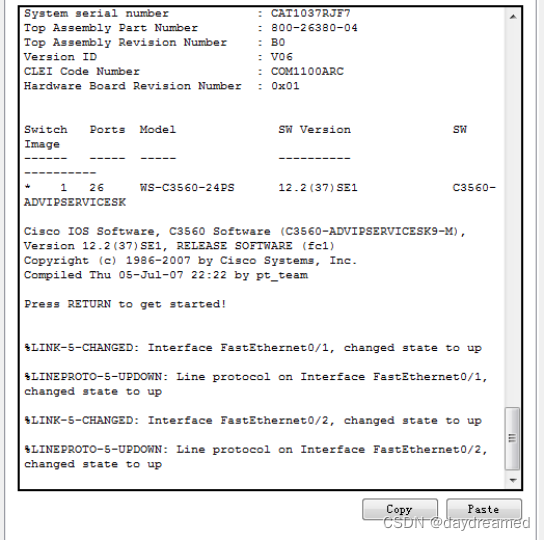
更多推荐
 已为社区贡献5条内容
已为社区贡献5条内容









所有评论(0)